O iOS 16 torna muito fácil ver a senha do Wi-Fi de qualquer rede que você esteja conectado ou ter conectado anteriormente. Portanto, se você não consegue se lembrar da senha do seu Wi-Fi, agora são necessários apenas alguns passos para visualizá-la e copiá-la.
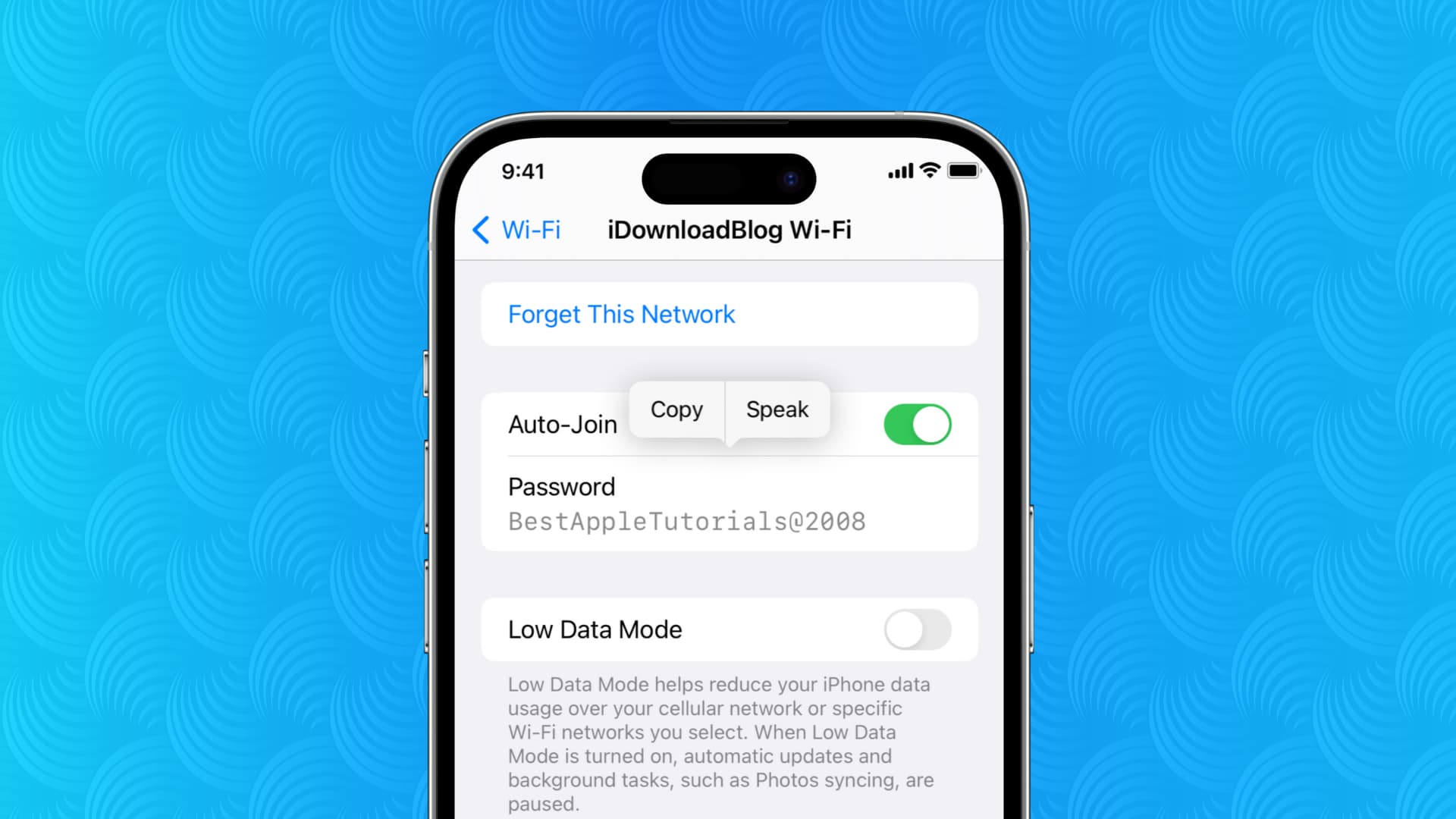
Veja a senha do Wi-Fi no seu iPhone
Aqui está como visualizar a senha do Wi-Fi no seu iPhone no iOS 16:
abra o aplicativo Configurações e toque em Wi-Fi. Toque no botão de informações ⓘ da rede Wi-Fi cuja senha você deseja ver. Toque em Senha e autentique via Face ID ou Touch ID.
Imediatamente você verá a senha desta rede Wi-Fi. Você pode Copiar ou tocar em Falar para ouvir a senha.
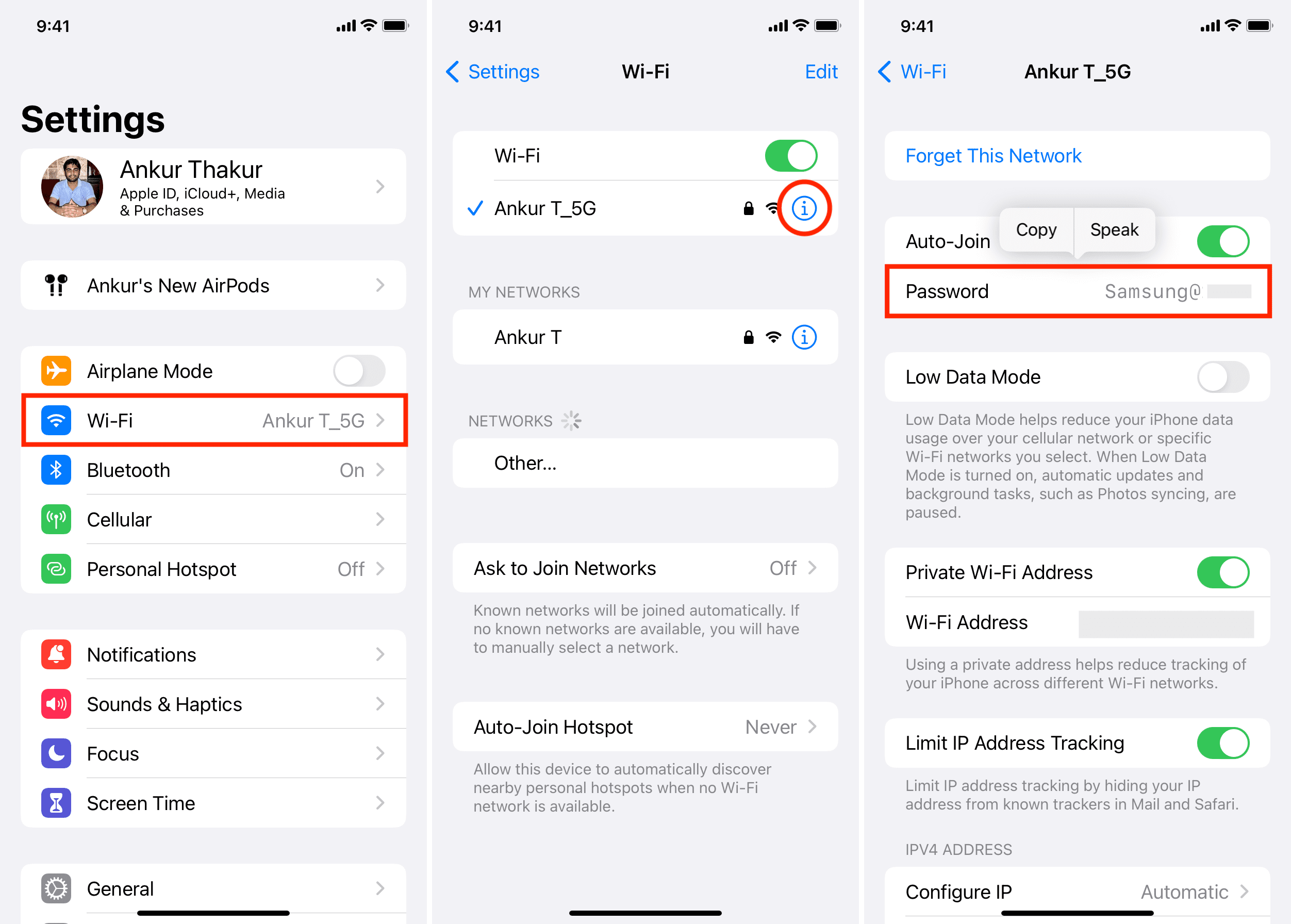
E se você estiver fora do alcance de uma rede Wi-Fi
O iOS 16 permite que você veja uma lista de todas as redes Wi-Fi que você já acessou, junto com suas senhas. Portanto, se seus pais não conseguirem lembrar a senha do Wi-Fi doméstico, você poderá vê-la diretamente do seu iPhone e compartilhá-la com eles.
Veja como ver a senha do Wi-Fi de qualquer rede você se conectou anteriormente e não está no alcance dessa rede:
Vá para Configurações do iPhone e toque em Wi-Fi. Toque em Editar no canto superior direito. Agora você verá todas as redes às quais seu iPhone já se conectou. Toque no botão de informações ⓘ ao lado de uma rede Wi-Fi. Toque em Senha para revelá-la. 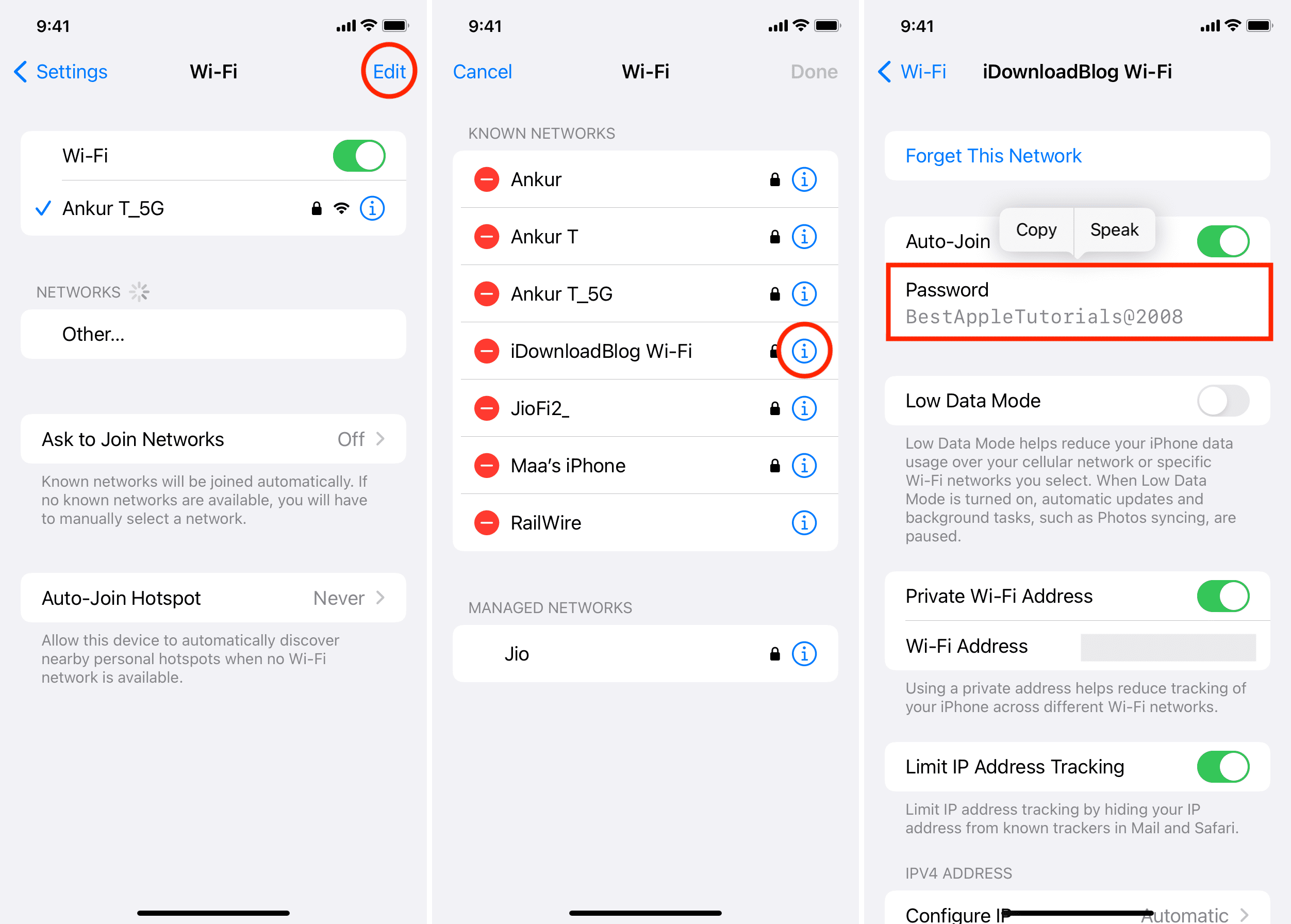
Chega de preocupações com senhas de Wi-Fi
Você não conseguia visualizar senhas de redes Wi-Fi no iOS 15 e versões anteriores, mas isso novo recurso no iOS 16 é útil em muitos níveis. Imagine que um amigo chega e quer se conectar ao Wi-Fi da sua casa, mas, por algum motivo, a opção de compartilhamento de senha do iOS não está funcionando. Bem, agora você pode copiar a senha da rede e enviar uma mensagem para eles.
No lado do Mac, você sempre pode ver as redes salvas e suas senhas. Também é fácil ver as senhas das redes Wi-Fi salvas do seu iPhone em um Mac usando o app Acesso às Chaves da Apple. Dito isso, há uma vantagem específica do Mac que continua faltando no iOS até hoje: definir a ordem preferencial para redes Wi-Fi, mas existem soluções alternativas para isso.
Confira a seguir: